Можно создать требования в Microsoft® Word и Microsoft Excel® и импортировать их в Simulink® Requirements™. Когда вы импортируете требования, можно позволить обновления из документов Microsoft Office, или можно импортировать их, не позволяя обновления. Чтобы читать больше об этих режимах импорта, смотрите, Выбирают Import Mode.
Импортировать требования из документа Microsoft Office:
Откройте Редактор Требований. В командной строке MATLAB®, введите:
slreq.editor
Нажмите Import.
Установите Document type на Microsoft Word Document или Microsoft Excel Spreadsheet.
Рядом с полем Document Location нажмите Browse и выберите желаемый файл.
Установите настройки импорта. Чтобы читать больше о настройках импорта для документов Microsoft Office, смотрите Настройки импорта для Документов Microsoft Word и Настройки импорта для электронных таблиц Microsoft Excel. Чтобы читать больше об импорте наборов требования или требований, на которые ссылаются, смотрите, Выбирают Import Mode.
Нажмите Import, чтобы импортировать требования.
Можно импортировать требования в форматах обычного текста и форматах RTF из документов Microsoft Word. Используйте формат RTF, чтобы импортировать требования, которые содержат содержимое, такое как графика и таблицы.
Когда вы импортируете требования из документов Microsoft Word, заголовки раздела и числа заполняют поля ID и Summary, и тело раздела заполняет поле Description. Чтобы проигнорировать числа раздела в импортированных требованиях, выберите Ignore outline numbers in section headers. Если вы выбираете Allow updates from external source, рекомендуется проигнорировать числа схемы, чтобы предотвратить неожиданное поведение, которое может произойти, если числа раздела изменяются, когда вы вносите изменения в свой документ Microsoft Word и затем обновляете импортированные требования. Например, когда вы вставляете новый раздел посреди своего документа, некоторые числа схемы в заголовках раздела изменяются, чтобы отразить новую нумерацию раздела. Когда вы обновляете набор требования, Simulink Requirements удаляет требования, на которые ссылаются, которые соответствуют разделам, числа измененные схемы которых и повторно вставляет их с обновленной нумерацией. Это может создать некоторые неожиданные и ненужные проблемы изменения.
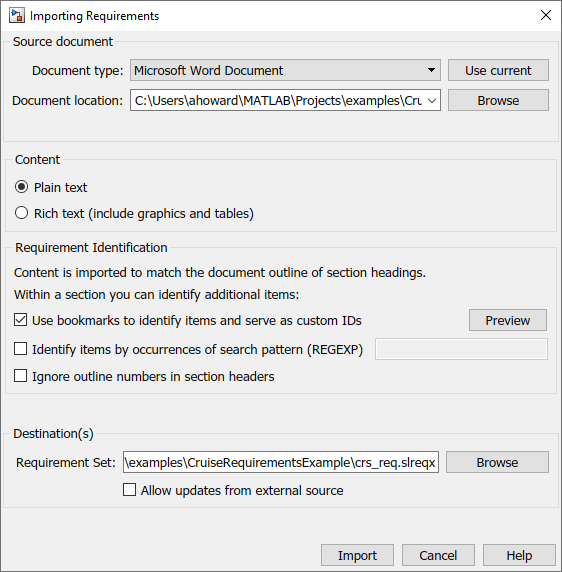
Импортированная иерархия требований совпадает с иерархией заголовков документа Microsoft Word.
Когда вы импортируете требования, рекомендуется выбрать Use bookmarks to identify items and serve as custom IDs, потому что закладки постоянно хранятся в документе и не могут быть дублированы.
Можно импортировать требования выборочно, когда вы выбираете Identify items by occurrences of search pattern (REGEXP) и вводите шаблон поиска регулярного выражения. Чтобы читать больше о регулярных выражениях, смотрите Регулярные выражения.
Примечание
Если у вас нет изображений в вашем документе требований, полагайте, что импорт ваших требований как простой текст предотвращает некоторые проблемы, связанные со шрифтом, стилем или пробельными различиями.
Можно импортировать требования в форматах обычного текста и форматах RTF из электронных таблиц Microsoft Excel. Формат обычного текста импортирует только текст и сопоставляет каждый столбец вашей электронной таблицы к свойству требования. Формат RTF импортирует графику, размещения, и получает многоэлементные области значений.
Примечание
Если ваша электронная таблица Excel содержит ячейки, которые сгруппированы, и группа сворачивается, любые требования в ячейках, которые не отображаются, не импортируются.
Когда вы импортируете требования из файлов Microsoft Excel, можно идентифицировать требования путем определения строк и столбцов, или вы используете шаблон поиска регулярного выражения.
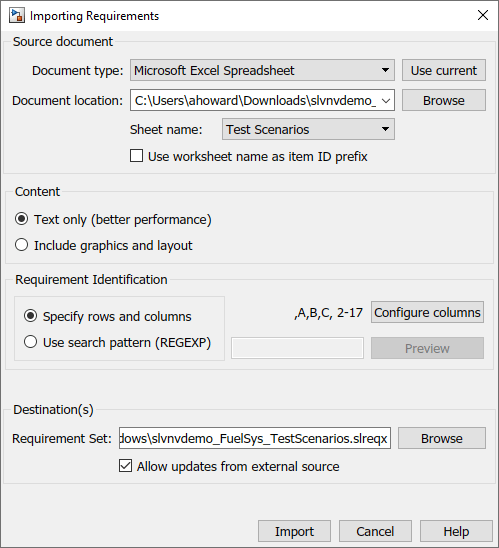
Чтобы идентифицировать требования путем определения строк и столбцов, в диалоговом окне Требований Импорта, под Requirement Identification, выбирают Specify rows and columns.
Импорт требований с этим методом позволяет вам сопоставлять столбцы со свойствами требований и пользовательскими атрибутами, когда вы нажимаете Configure columns. В соответствии с каждым столбцом, можно выбрать элемент из списка. Необходимо выбрать столбец, чтобы сопоставить или с Summary или с Description. Если вы выбираете <Custom Attribute>, пользовательский атрибут указан для набора требования с именем пользовательского атрибута, заданным именем столбца. Чтобы читать больше о пользовательских атрибутах для требований, смотрите, Настраивают Требования с Пользовательскими атрибутами.
Каждый столбец импортируется как отдельное заданное свойство или пользовательский атрибут, за исключением свойств Description и Rationale, которые могут объединить несколько смежных столбцов. Когда вы выбираете несколько столбцов для Description и Rationale, значение от каждой ячейки конкатенировано в одно поле.
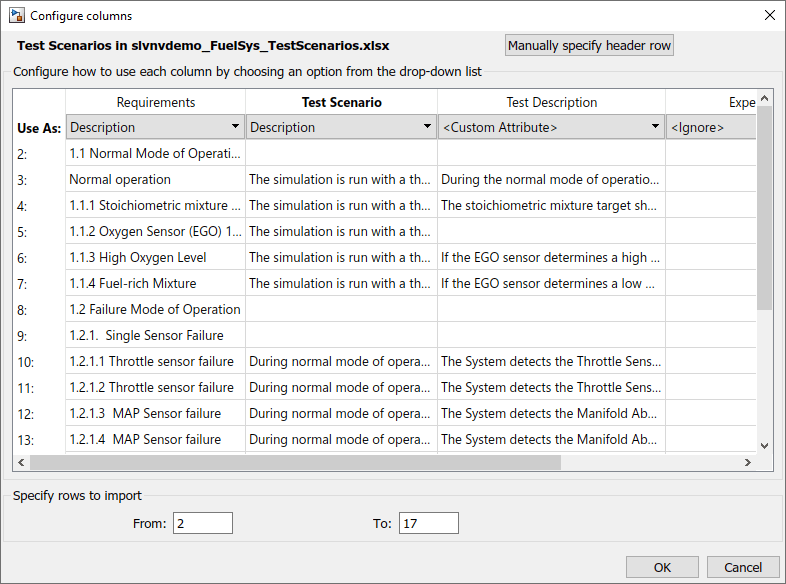
Если вы не можете сопоставить один из столбцов в электронной таблице к столбцу, который содержит уникальное требование пользовательские идентификаторы, операция импорта автоматически генерирует уникальные пользовательские идентификаторы на основе строк в электронной таблице. Эти пользовательские идентификаторы не могут быть персистентными. Если вы явным образом выбираете столбец, который не имеет уникальных пользовательских идентификаторов, вы не можете обновить документ требований позже.
Можно исключить содержимое путем игнорирования столбцов и выбора только области значений строк, чтобы импортировать. Чтобы проигнорировать столбец, выберите <Ignore> в выпадающем меню наверху того столбца. Чтобы импортировать только область значений строк, под Specify rows to import, вводят номер строки, чтобы запуститься в и конец в.
Примечание
Вы не можете обеспечить иерархию из своего файла Microsoft Excel, когда под Requirement Identification вы выбираете Specify rows and columns.
Чтобы идентифицировать требование при помощи шаблона поиска регулярного выражения, в диалоговом окне Требований Импорта, под Requirement Identification, выбирают Use search pattern (REGEXP). Чтобы читать больше о регулярных выражениях, смотрите Регулярные выражения.
Основное преимущество для использования шаблона поиска регулярного выражения состоит в том, что можно сохранить существующую иерархию, когда вы импортируете требования из документа Excel, если совпадающие идентификаторы требования являются иерархическими. Например, шаблон R[\d\.]+ будет совпадать с требованиями идентификаторам R1, R1.2, R2, и так далее, и R1.2 будет распознан дочерним элементом R1. Кроме того, можно выборочно импортировать требования путем импорта только требований, которые совпадают с регулярным выражением.